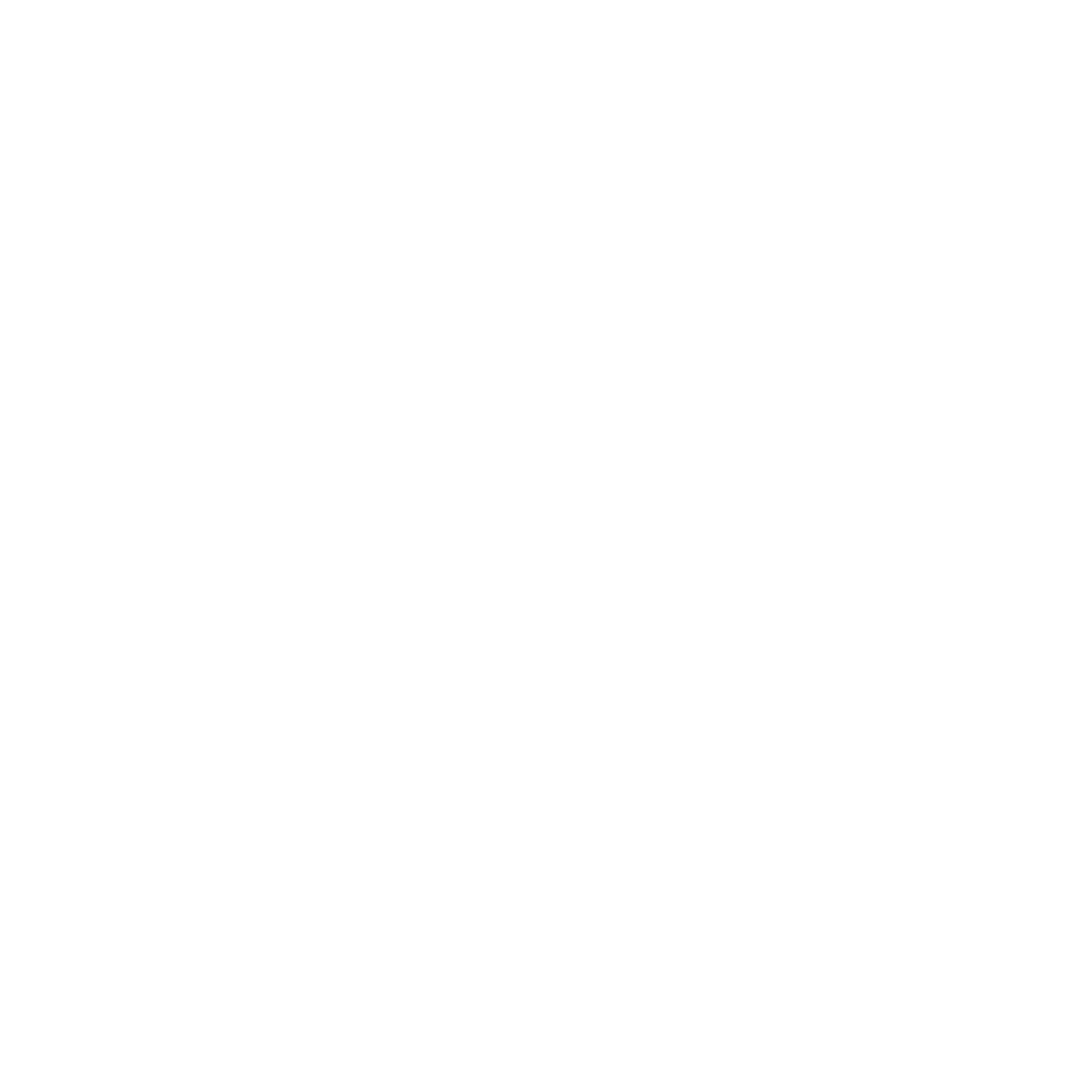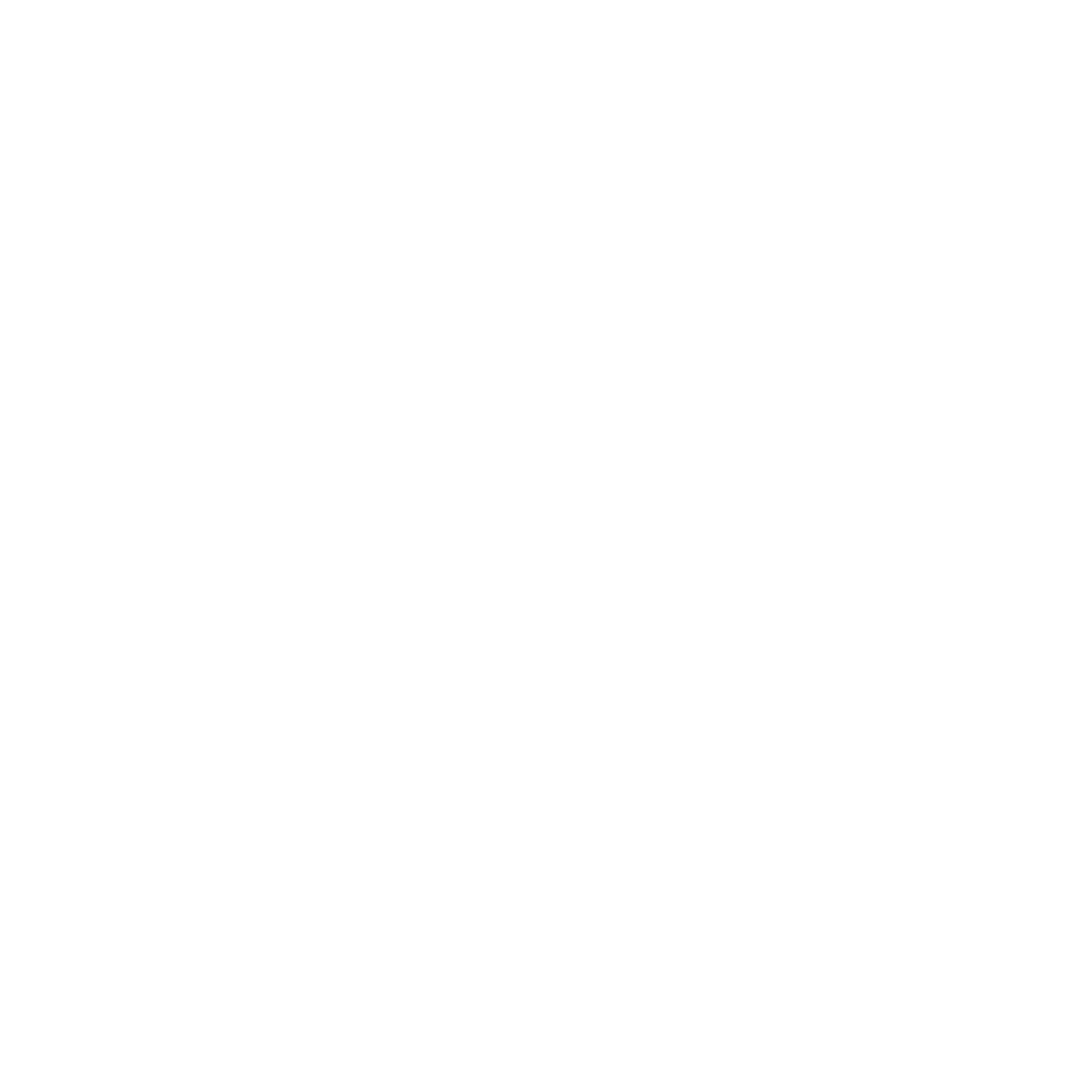
Table of Contents
English .................................................................................................................. 1
Deutsch ................................................................................................................ 5
Español ................................................................................................................ 9
Français .............................................................................................................. 13
Italiano ................................................................................................................ 17
Nederlands ......................................................................................................... 21
Português ........................................................................................................... 25
Русский .............................................................................................................. 29
Türkçe ................................................................................................................ 33
日本語 ................................................................................................................. 37
Polski .................................................................................................................. 41